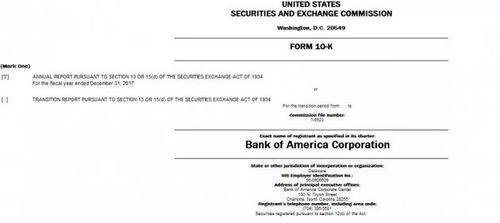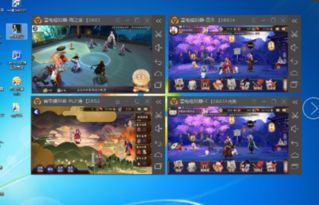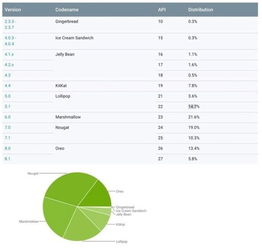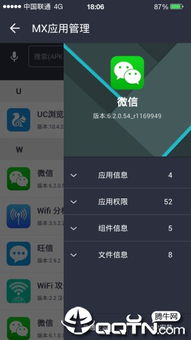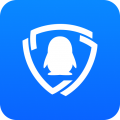更改安卓系统文件,轻松掌握文件属性和格式调整
时间:2024-12-15 来源:网络 人气:
安卓系统文件更改指南:轻松掌握文件属性和格式调整
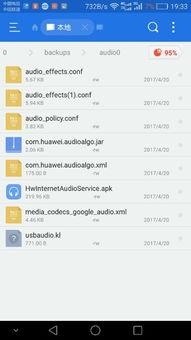
在安卓系统中,用户有时需要更改文件的属性或格式,以满足特定的需求。以下是一篇详细的指南,帮助您了解如何在安卓系统中进行这些更改。
一、获取Root权限
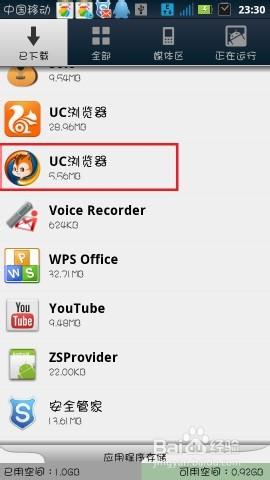
使用第三方Root工具,如KingRoot、Magisk等。
通过手机制造商提供的Root方法。
使用第三方应用市场中的Root应用。
二、使用RE管理器
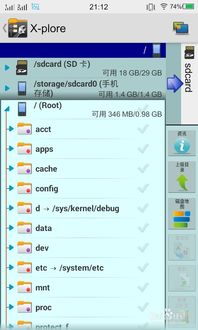
获取Root权限后,您可以使用RE管理器(Root Explorer)来修改系统文件。RE管理器是一款功能强大的文件管理器,支持对系统文件进行操作。以下是使用RE管理器更改文件属性的步骤:
在手机上安装RE管理器。
打开RE管理器,并确保已获取Root权限。
在文件列表中找到要修改属性的文件。
长按文件,选择“属性”或“权限”。
根据需要修改文件权限,如读取、写入、执行等。
点击“确定”保存更改。
三、更改文件格式
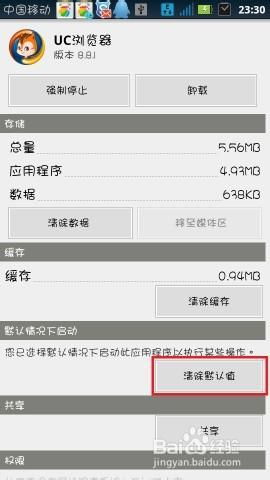
使用文件管理器:在文件管理器中找到要更改格式的文件,长按文件,选择“重命名”,然后更改扩展名。
使用压缩软件:使用压缩软件(如压缩大师)打开文件,选择“重命名”,然后更改扩展名。
在电脑上更改:将手机连接到电脑,使用电脑的文件管理器更改文件扩展名。
四、更改文件打开方式

如果您想更改安卓系统中特定文件类型的默认打开方式,可以按照以下步骤操作:
打开文件管理器,找到要更改打开方式的文件。
点击文件,选择“打开方式”或“更多选项”。
在弹出的应用列表中选择您想要的应用程序。
点击“总是使用此应用打开”以设置默认打开方式。
五、注意事项
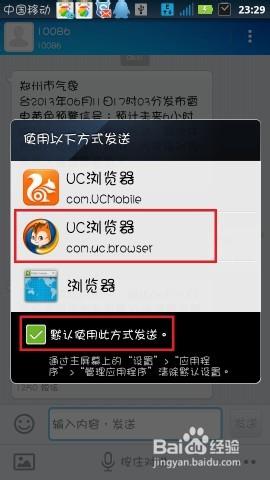
在更改安卓系统文件时,请注意以下几点:
确保您已备份重要数据,以防Root操作失败导致数据丢失。
在更改文件属性或格式时,请谨慎操作,以免损坏系统文件。
在获取Root权限之前,请了解Root操作的风险和后果。
通过以上指南,您应该已经掌握了在安卓系统中更改文件属性和格式的技巧。在操作过程中,请务必谨慎,确保您的设备安全稳定运行。
相关推荐
教程资讯
教程资讯排行